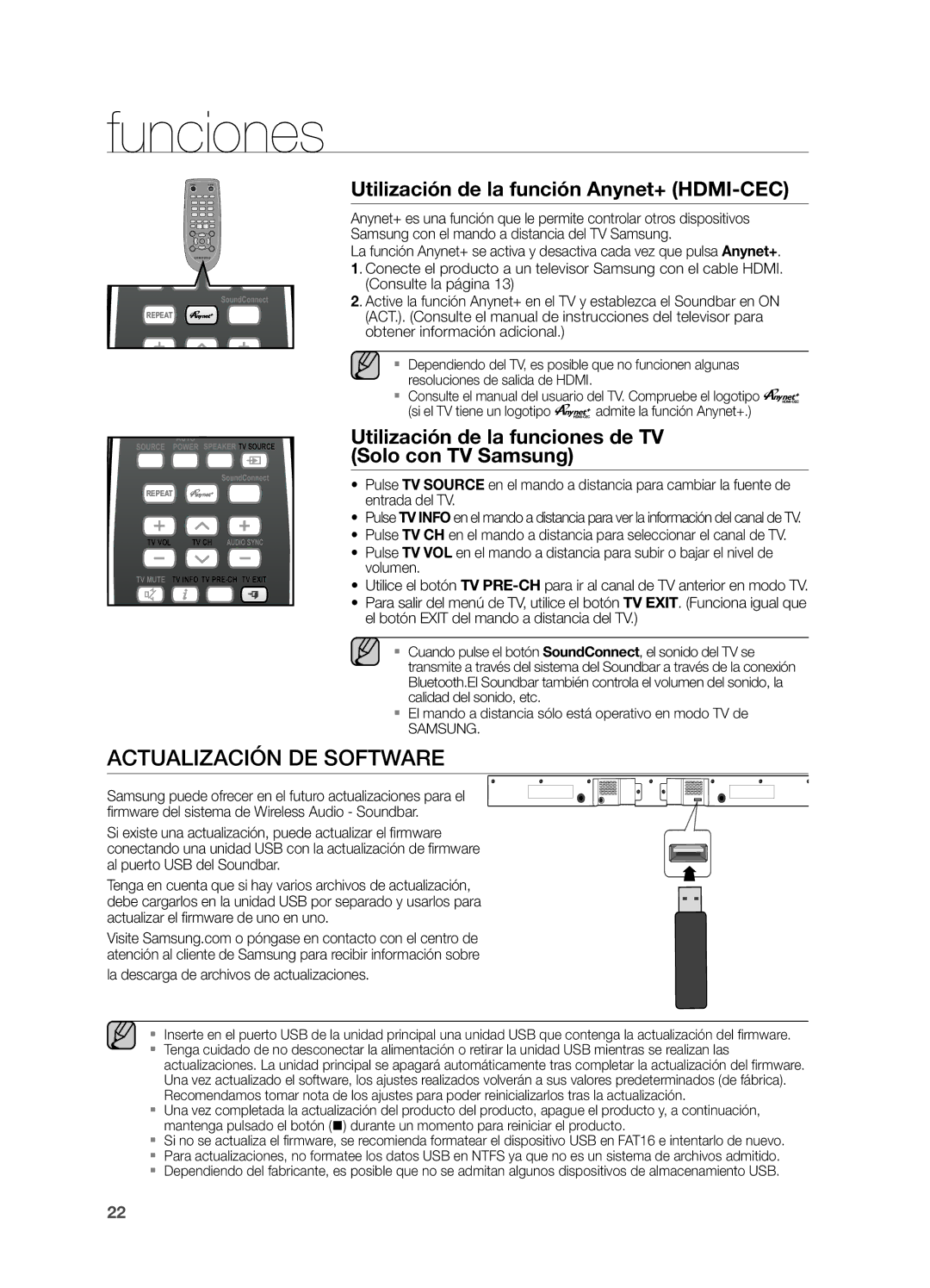funciones
POWER
SOURCE POWER SPEAKER TV SOURCE
SoundConnect
REPEAT
Utilización de la función Anynet+ (HDMI-CEC)
Anynet+ es una función que le permite controlar otros dispositivos Samsung con el mando a distancia del TV Samsung.
La función Anynet+ se activa y desactiva cada vez que pulsa Anynet+. 1. Conecte el producto a un televisor Samsung con el cable HDMI.
(Consulte la página 13)
2. Active la función Anynet+ en el TV y establezca el Soundbar en ON (ACT.). (Consulte el manual de instrucciones del televisor para obtener información adicional.)
▪▪ Dependiendo del TV, es posible que no funcionen algunas resoluciones de salida de HDMI.
▪▪ Consulte el manual del usuario del TV. Compruebe el logotipo ![]()
![]()
![]()
(si el TV tiene un logotipo ![]()
![]()
![]() admite la función Anynet+.)
admite la función Anynet+.)
SOURCE | AUTO |
|
|
|
|
| ||
POWER SPEAKER TV SOURCE | ||||||||
|
|
|
|
|
|
| ||
|
|
|
| SoundConnect | ||||
REPEAT |
|
|
|
|
| |||
TV VOL | TV CH | AUDIO SYNC | ||||||
|
|
|
|
|
|
|
| |
TV MUTE | TV INFO TV | |||||||
Utilización de la funciones de TV (Solo con TV Samsung)
•Pulse TV SOURCE en el mando a distancia para cambiar la fuente de entrada del TV.
•Pulse TV INFO en el mando a distancia para ver la información del canal de TV.
•Pulse TV CH en el mando a distancia para seleccionar el canal de TV.
•Pulse TV VOL en el mando a distancia para subir o bajar el nivel de volumen.
•Utilice el botón TV
•Para salir del menú de TV, utilice el botón TV EXIT. (Funciona igual que el botón EXIT del mando a distancia del TV.)
▪▪ Cuando pulse el botón SoundConnect, el sonido del TV se transmite a través del sistema del Soundbar a través de la conexión Bluetooth.El Soundbar también controla el volumen del sonido, la calidad del sonido, etc.
▪▪ El mando a distancia sólo está operativo en modo TV de
SAMSUNG.
ACTUALIZACIÓN DE SOFTWARE
Samsung puede ofrecer en el futuro actualizaciones para el firmware del sistema de Wireless Audio - Soundbar.
Si existe una actualización, puede actualizar el firmware conectando una unidad USB con la actualización de firmware al puerto USB del Soundbar.
Tenga en cuenta que si hay varios archivos de actualización, debe cargarlos en la unidad USB por separado y usarlos para actualizar el firmware de uno en uno.
Visite Samsung.com o póngase en contacto con el centro de atención al cliente de Samsung para recibir información sobre
la descarga de archivos de actualizaciones.
▪▪ Inserte en el puerto USB de la unidad principal una unidad USB que contenga la actualización del firmware. ▪▪ Tenga cuidado de no desconectar la alimentación o retirar la unidad USB mientras se realizan las
actualizaciones. La unidad principal se apagará automáticamente tras completar la actualización del firmware. Una vez actualizado el software, los ajustes realizados volverán a sus valores predeterminados (de fábrica). Recomendamos tomar nota de los ajustes para poder reinicializarlos tras la actualización.
▪▪ Una vez completada la actualización del producto del producto, apague el producto y, a continuación, mantenga pulsado el botón (@) durante un momento para reiniciar el producto.
▪▪ Si no se actualiza el firmware, se recomienda formatear el dispositivo USB en FAT16 e intentarlo de nuevo. ▪▪ Para actualizaciones, no formatee los datos USB en NTFS ya que no es un sistema de archivos admitido. ▪▪ Dependiendo del fabricante, es posible que no se admitan algunos dispositivos de almacenamiento USB.
22